Einführung
phpBB ist eine kostenlose Bulletin-Board-Softwarelösung für das flache Forum, mit der Sie mit einer Gruppe von Personen in Kontakt bleiben oder Ihre gesamte Website mit Strom versorgen können. Mit der umfangreichen Datenbank mit benutzerdefinierten Modifikationen und Stilen, die Hunderte von Stil- und Bildpaketen enthält, können Sie in wenigen Minuten ein einzigartiges Forum erstellen.
In diesem Tutorial erfahren Sie, wie Sie phpBB-Foren unter Ubuntu 14.04 installieren.
Voraussetzungen
Für dieses Tutorial benötigen Sie lediglich:
-
Ein Ubuntu 14.04 Droplet
[[Schritt-1 -—- Installieren des Lampenstapels]] == Schritt 1 - Installieren des LAMP-Stapels
In diesem Schritt installieren wir den LAMP-Stack.
Aktualisieren Sie zunächst Ihre Pakete.
sudo apt-get updateSetzen Sie als Nächstes die UmgebungsvariableDEBIAN_FRONTENDauf nicht interaktiv, damit Sie bei der Installation nicht zur Eingabe aufgefordert werden.
export DEBIAN_FRONTEND=noninteractiveInstallieren Sie abschließend den LAMP-Stack (plusunzip, der.zip-Dateien verarbeitet). Die Ausführung dieses Befehls kann einige Minuten dauern, da viele Pakete installiert werden.
sudo -E apt-get -y install apache2 mysql-server mysql-client php5 php5-mysql php5-gd imagemagick unzipDas-E-Flag fürsudo bewahrt unsere Umgebungsvariablen, sodassDEBIAN_FRONTEND erkannt wird. Das-y-Flag fürapt-get setzt bei allen Eingabeaufforderungen "Ja" voraus, sodass der gesamte Befehl erfolgreich ausgeführt werden sollte, ohne dass Benutzereingaben erforderlich sind.
[[Schritt-2 -—- Erstellen einer Datenbank]] == Schritt 2 - Erstellen einer Datenbank
In diesem Schritt erstellen wir eine Datenbank und einen Benutzer mit entsprechenden Berechtigungen.
Erstellen Sie zunächst die Datenbank. Hier heißt es phpBB, aber Sie können es benennen, wie Sie möchten.
sudo mysqladmin create phpBBAls nächstes erstellen wir einen Benutzer und ein Passwort, die "sammy" und "badpassword" sind. Stellen Sie sicher, dass Sie diese Werte ändern, insbesondere das Passwort!
sudo mysql -Bse "create user 'sammy'@'localhost' identified by 'badpassword';"Als nächstes gewähren wir unsere Benutzerrechte in unserer Datenbank.
sudo mysql -Bse "grant all privileges on \`phpBB\`.* to 'sammy'@'localhost';"Zuletzt aktualisieren wir die Grant-Tabellen.
sudo mysqladmin flush-privileges[[Schritt-3 - Installation von phpbb]] == Schritt 3 - Installation von phpBB
In diesem Schritt installieren wir phpBB.
Laden Sie zunächst die neueste Version von phpBB herunter. Dies ist die neueste Version zum Zeitpunkt des Schreibens, aber Sie könnentheir website überprüfen.
wget https://www.phpbb.com/files/release/phpBB-3.1.2.zipEntpacken Sie das heruntergeladene Paket.
unzip phpBB-3.1.2.zipErstellen Sie ein Sicherungsverzeichnis für alle vorhandenen Website-Dateien.
mkdir ~/website-backupVerschieben Sie alle vorhandenen Website-Dateien.
sudo mv /var/www/html/* ~/website-backup/Note: Wenn Sie Ihrer Website nichts hinzugefügt haben (z. Wenn Sie dieses Tutorial mit einem brandneuen Droplet durcharbeiten, ist das einzige, was in/var/www/html/ steht, die Apache-Standardhomepage. Wenn Sie dies nicht speichern möchten, können Sie das Sicherungsverzeichnis an dieser Stelle mitrm -rf ~/website-backup/ löschen.
Kopieren Sie die phpBB-Dateien in den Standardordner von Apache.
sudo cp -R phpBB3/* /var/www/html/Als nächstes möchten wir die Berechtigungen für die phpBB-Dateien aktualisieren. Um mehr über Linux-Berechtigungen zu erfahren, können Siethis article undthis article lesen.
Fügen Sie sich zunächst der Gruppewww-datahinzu. Verwenden Sie den hier ausgewählten sudo-Benutzernamen ohne Rootberechtigung anstelle von sammy.
sudo usermod -aG www-data sammyÄndern Sie als Nächstes den Eigentümer und die Gruppe der Dateien in/var/www/html inwww-data.
sudo chown -R www-data:www-data /var/www/html/Wechseln Sie in das Verzeichnis/var/www/html/.
cd /var/www/html/Fügen Sie Berechtigungen für die Gruppe zu den folgenden Verzeichnissen und Dateien hinzu.
sudo chmod 660 images/avatars/upload/ config.php
sudo chmod 770 store/ cache/ files/[[Schritt-4 -—- Installation beenden]] == Schritt 4 - Installation beenden
In diesem Schritt schließen wir die Installation ab, indem wir Datenbank-, Administrator- und E-Mail-Details über die phpBB-Installationswebsite hinzufügen.
Navigieren Sie zuhttp://your_server_ip/install.

Klicken Sie auf die RegisterkarteINSTALL.

Sie sollten alle erforderlichen Pakete bereits installiert haben. Klicken Sie aufProceed to next step und dann aufStart install.

Geben Sie die Datenbankanmeldeinformationen ein und ersetzen Sie den Datenbanknamen, den Benutzernamen und das Kennwort durch Ihre eigenen Werte.
-
Datenbanktyp: MySQL mit MySQLi-Erweiterung
-
Hostname oder DSN des Datenbankservers: localhost
-
Datenbankname:phpBB
-
Datenbank-Benutzername:sammy
-
Datenbankkennwort:badpassword
Klicken Sie dann aufProceed to next step. Für die meisten Schritte nach diesem Punkt müssen Sie auf die SchaltflächeProceed to next step klicken, um fortzufahren.

Jetzt sollten Sie eine erfolgreiche Datenbankverbindung sehen.
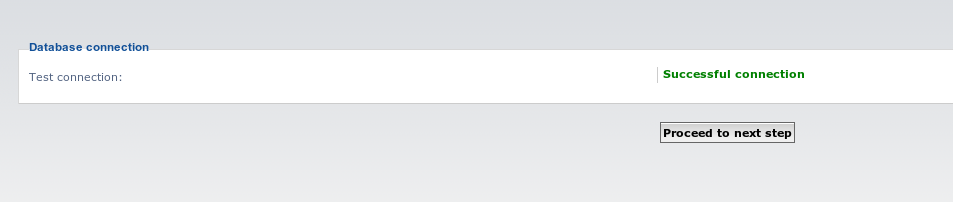
Im nächsten Schritt sollten Sie Ihren Administrator-Benutzernamen und Ihr Kennwort einrichten. Der Administrator einer Karte hat viele Befugnisse, einschließlich der Feinabstimmung der Karteneinstellungen und der Verwaltung der Benutzer. Weitere Informationen zu Administratoren finden Sie inphpBB Administration Guide.
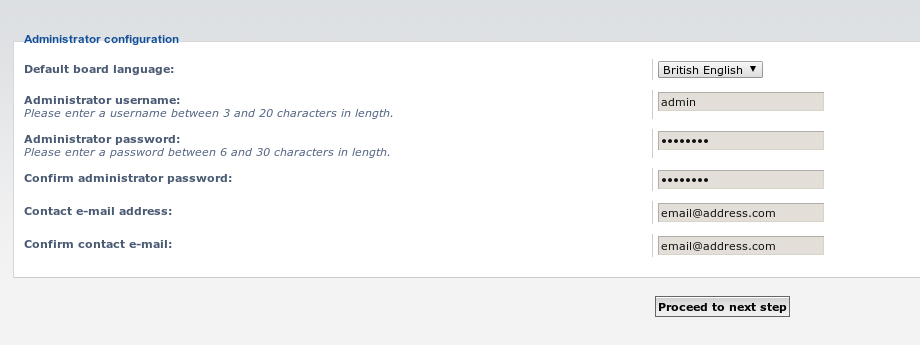
Richten Sie die E-Mail-Einstellungen ein, wenn Sie einen benutzerdefinierten SMTP-Server haben. Wenn Sie dies nicht tun und weitere Informationen wünschen, lesen Siethis article zum Einrichten eines STMP-Servers. Andernfalls bleiben Sie bei den Standardwerten.

Ihre Installation ist nun (fast) abgeschlossen.

[[Schritt-5 - Aufräumen]] == Schritt 5 - Aufräumen
In diesem Schritt werden wir nach der Installation bereinigen, indem wir nicht benötigte Dateien entfernen und einige Berechtigungen korrigieren.
Entfernen Sie einige Berechtigungen für dieconfig.php-Datei.
sudo chmod 640 /var/www/html/config.phpNach Abschluss der Installation sollten Sie den Ordner/var/www/installlöschen. phpBB funktioniert nur, wenn dieses Verzeichnis gelöscht und eine Warnmeldung angezeigt wird.
sudo rm -rf /var/www/html/installSie können das Verzeichnisdocs/auch löschen, wenn Sie dies möchten. Dies ist jedoch nicht erforderlich.
Fazit
Nun solltest du in der Lage sein, über die IP-Adresse deines Droplets auf dein phpBB-Forum zuzugreifen!
